软件标签:Mp3tag
Mp3tag中文版是一款简单的通用MP3标签编辑器,使用可帮助用户轻松百年祭各种音频格式的标签,支持根据标签信息进行文件重命名、标签替换,也可以将文件名中的字符或者单词进行快速替换,如果有需要,你还可以快速导入和导出标签信息,创建播放列表等操作。同时还支持所选文件的联机freedb数据库查找,允许您自动收集所选文件或CD的正确标记信息。软件使用简单,但是能够轻松解决各种复杂的问题,Mp3tag的动作允许以自动方式对标签执行任意更改。 标记字段的脚本功能和占位符几乎用于程序的每个位置。此外,Mp3tag不限制您通过允许灵活标记(即用户定义的标记字段名称)来坚持使用一组标准字段字段。虽然所有音频程序都不支持这些标签,但Mp3tag以符合不同标签格式的各种规格的方式对其进行编写。对于高级用户来说,你还可以学习使用正则表达式来充分发挥Mp3tag的潜力,使用导出功能的创造性方法以及内置脚本功能提供的无限可能性。本次小编带来的是最新中文破解版,有需要的朋友不要错过了!
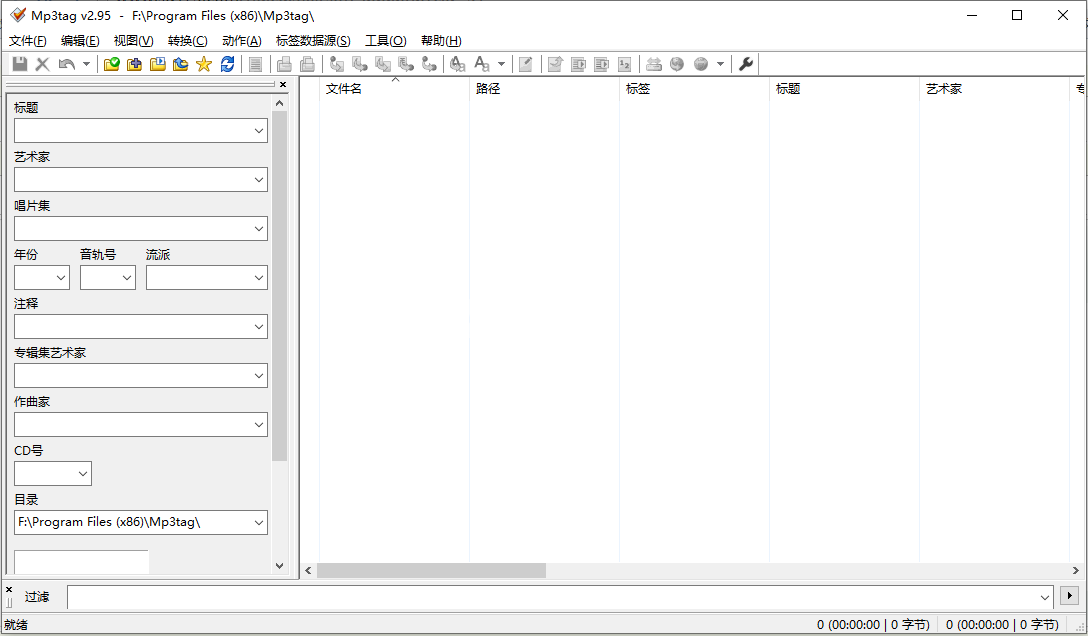
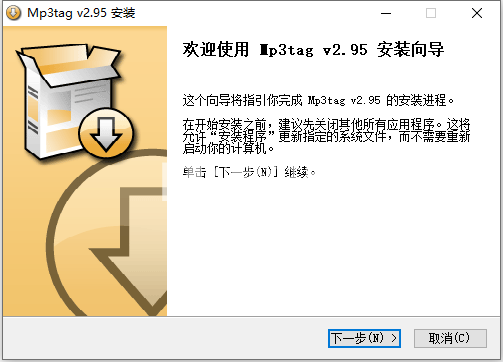
2、许可协议,点击我接受
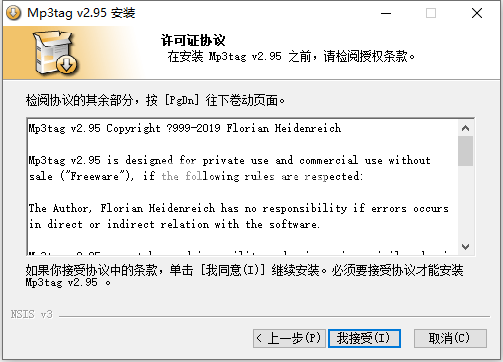
3、选择软件安装路径,点击下一步
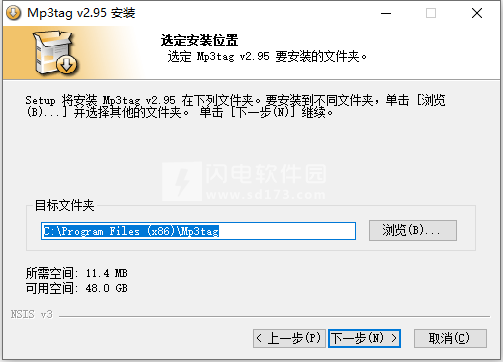
4、安装完成
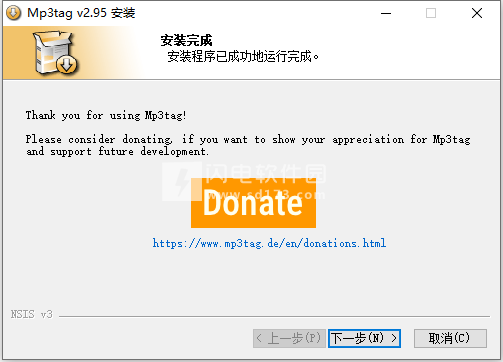
5、运行软件,然后依次点击tools-options-language,选择中文 ,然后重启软件即可
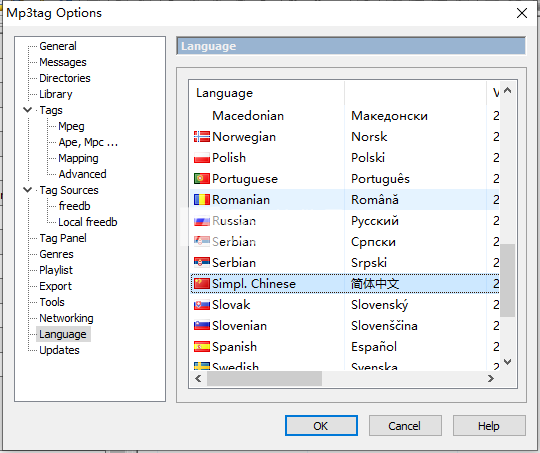
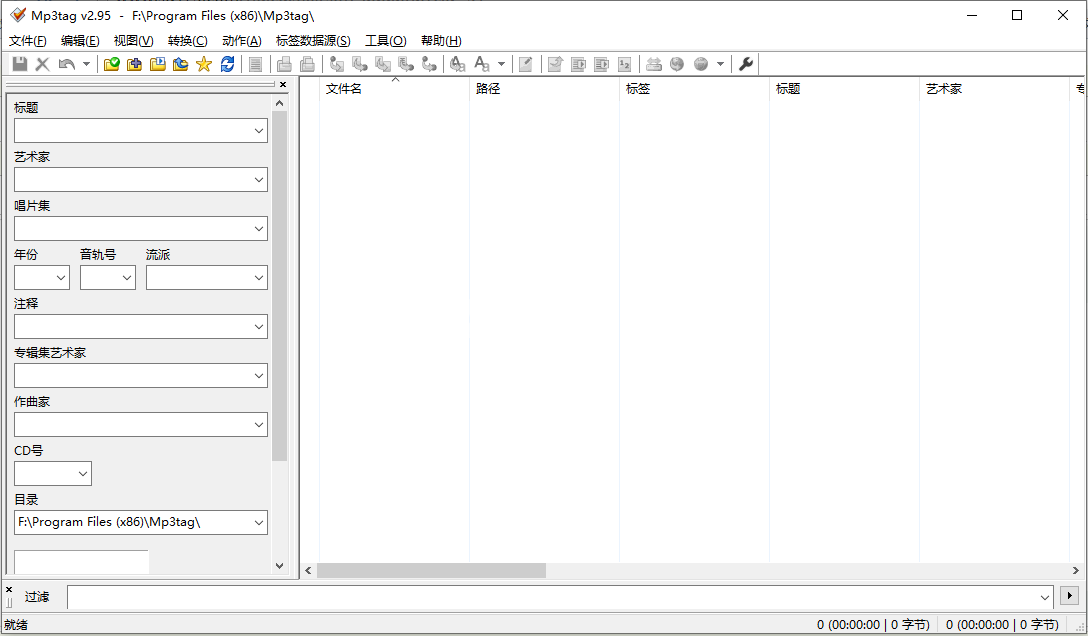
安装破解教程
1、下载并解压,双击Mp3tag.2.95.exe运行,点击下一步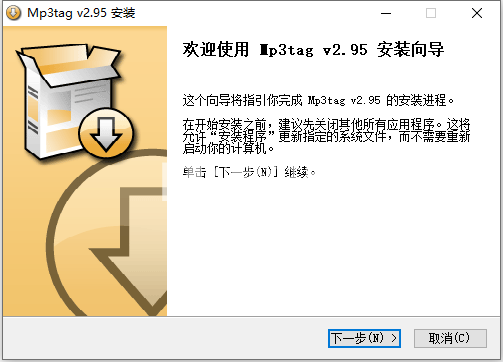
2、许可协议,点击我接受
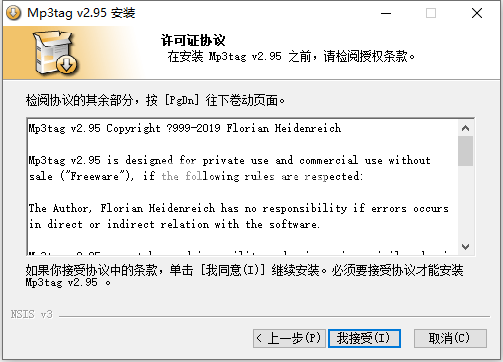
3、选择软件安装路径,点击下一步
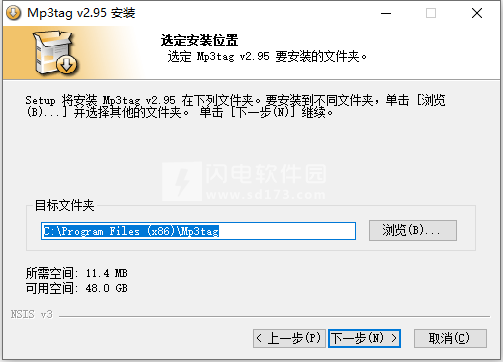
4、安装完成
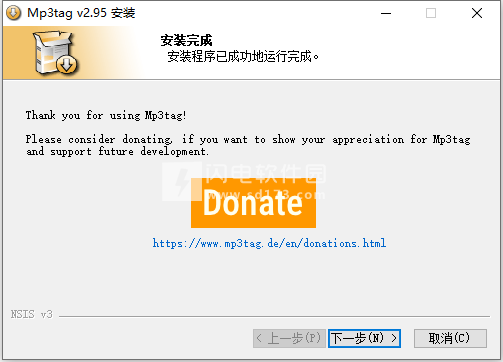
5、运行软件,然后依次点击tools-options-language,选择中文 ,然后重启软件即可
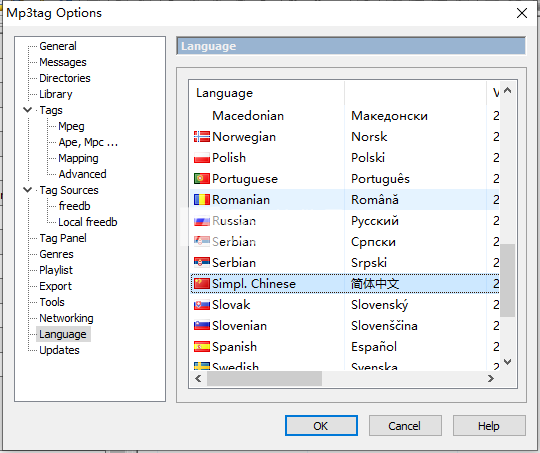
功能特色
1、批量标签编辑一次 写入ID3v1.1,ID3v2.3,ID3v2.4,MP4,WMA,APEv2标签和Vorbis注释到多个文件。
2、支持封面艺术 下载并为您的文件添加专辑封面,使您的图书馆更加闪亮。
3、从Discogs,freedb,MusicBrainz 导入保存输入并从在线数据库中导入标签,如Discogs,freedb,MusicBrainz等。
4、替换字符或单词 替换标记和文件名中的字符串(支持正则表达式)。
5、自动 创建播放列表在编辑时自动创建和管理播放列表。
6、重命名标签中的 文件根据标签信息重命名文件,并从文件名中导入标签。
7、导出为HTML,RTF,CSV 根据用户定义的模板生成精美的报告和集合列表。
8、完整的Unicode支持 用户界面和标记完全符合Unicode标准。
9、除了这些主要功能外,Mp3tag还提供各种其他功能和功能,包括批量导出嵌入式专辑封面,支持iTunes专用标签(如媒体类型或电视节目设置),以及将多个操作组合成可应用于单击鼠标。
使用说明
支持的音频格式
高级音频编码(aac)
Apple无损音频编解码器(alac)
音频交换文件格式(aif / aifc / aiff)
直流数字音频(dsf)
免费无损音频编解码器(flac)
Matroska(mka / mkv)
猴子的音频(猿)
Mpeg Layer 3(mp3)
MPEG-4(mp4 / m4a / m4b / m4v / iTunes)
Musepack(mpc)
Ogg Vorbis(ogg)
IETF Opus(作品)
OptimFROG(ofr / ofs)
Speex(spx)
汤姆的音频Kompressor(tak)
真实音频(tta)
Windows Media Audio(wma)
WavPack(wv)
WAV(wav)
使用帮助
一、将标签保存到文件
步骤1
首先使用命令文件>更改目录更改为包含支持的音频文件的目录...
文件视图现在包含此目录的所有文件。如果您还想显示子目录的文件,请在更改目录对话框中启用选项子文件夹
第2步
现在,使用鼠标或键盘选择要编辑的文件。所选文件的标记将显示在主窗口左侧的输入字段中。
如果选择了更多文件,则输入字段将显示<keep>,以便保留现有值。
第3步
请在输入字段中输入当前文件的标记信息。
如果一个字段包含文本<keep>,则在保存新标记时,Mp3tag将保留此标记字段的当前内容。
如果一个字段包含文本<remove>,则Mp3tag将在保存新标记时删除此标记字段的当前内容。
第4步
使用命令文件>保存标记保存新标记,或使用Mp3tag工具栏上的光盘按钮。
注意
Mp3tag始终将ID3v1-和ID3v2-Tags存储到MP3文件中。您可以通过
选项>标签>Mpeg更改这些设置。
二、从文件中删除标签
步骤1
首先使用命令文件>更改目录更改为包含支持的音频文件的目录...
文件视图现在包含此目录的所有文件。如果您还想显示子目录的文件,请在更改目录对话框中启用选项子文件夹
第2步
现在使用鼠标或键盘选择文件。
第3步
使用命令文件>删除标记删除所选文件的标记,或使用Mp3tag工具栏上的删除按钮。
注意
Mp3tag始终从文件中删除ID3v1和ID3v2标签。您可以通过
选项>标签>Mpeg更改这些设置。
三、文件名和标签的大小写转换
步骤1
首先使用命令文件>更改目录更改为包含支持的音频文件的目录...
文件视图现在包含此目录的所有文件。如果您还想显示子目录的文件,请在更改目录对话框中启用选项子文件夹。
第2步
现在,使用鼠标或键盘选择要编辑的文件。
第3步
运行命令转换>操作或只使用工具栏中的图标。
第4步
通过选择“新建”按钮创建一个新的操作组,并为此操作组指定一个有意义的名称,例如“全部大写”。
第5步
选择“新建”按钮创建新操作,然后选择“案例转换”作为操作类型。
第6步
激活操作组的复选标记,然后通过“确定”按钮运行操作组。
自定义文件视图
您可以在Mp3tag的文件视图中添加和删除用户定义的列。
只需通过命令View>Columns...显示列对话框,然后按照此页面上的说明操作。
四、将标签从/转换为文件名
Mp3tag有多种转换标签和文件名的可能性。
转换意味着例如从文件名的一部分获取标签信息或者基于存储在音频文件的标签中的信息重命名文件。
Mp3tag中所有转换器背后的基本概念是所谓的格式字符串,它描述了文件名列表文件中的文件名或行的抽象模式。
格式字符串由任何字符和预定义占位符或脚本函数组成。每个占位符都以百分号(%)开头,后跟标记字段名称,以百分号结束。
例如,占位符'%album%'代表所有转换器中代码中的字段Album。
本文档简要介绍了Mp3tag中的转换器。请尝试一下,Mp3tag有一个无限制的撤销功能,万一有些事情不像你预期的那样:-)
1、标签-文件名
菜单转换>标签-文件名
您可以使用此转换器根据标记和文件信息重命名文件。
格式字符串定义新文件名的格式方案,并且在执行此转换器时,此格式字符串中的所有占位符将替换为文件中的信息。
格式字符串
格式字符串根据标记和文件信息描述重命名操作的文件名方案。
您可以使用以下占位符:
%album% 专辑
%artist% 艺术家
%comment% 评论
%genre% 类型
%title% 标题
%track% 追踪号码
%_total% 来自xx/xxtrack-number字段的曲目总数
%year% 年
%fieldname% 此处未列出名称为“fieldname”的任何其他标记字段。请查看“查看>扩展标记...”,了解文件中所有可用标记字段的概述。
还有一些特殊字段,它们为您提供有关该文件的一些技术信息:
技术信息
%_bitrate% 比特率为kbit/s
%_codec% 编解码器
%_cover_mimetype% 文件标签中的第一封面艺术的Mimetype
%_cover_size% 文件标签中第一封面艺术的大小(以字节为单位)
%_cover_type% 在文件的标签中覆盖第一封面艺术的类型
%_covers% 文件标签中的封面艺术计数
%_id3v2_character_encoding% 编码文件的ID3v2文本框架。
%_length% 长度(格式化)
%_length_seconds% 长度(以秒为单位)
%_mode% 模式
%_samplerate% 采样率
%_tag% 文件中的可用标记类型
%_tag_read% 显示的标签类型
%_tag_size% 所有标签的大小,以字节为单位
%_tag_size_appended% 所有附加标签的大小,以字节为单位
%_tag_size_prepended% 所有前置标签的大小(以字节为单位)
%_tool% 附加编解码器信息(不适用于所有支持的音频格式)。
%_vbr% 比特率类型或压缩配置文件
文件名/路径信息
%_directory% 父目录的名称
%_extension% 文件扩展名
%_filename% 文件名没有扩展名
%_filename_ext% 带扩展名的文件名
%_folderpath% 没有文件名的路径
%_parent_directory% 祖父母文件夹的名称
%_path% 带路径的文件名
%_volume% 体积标识
%_workingdir% 当前工作目录的名称
%_workingpath% 当前工作目录的路径
文件属性
%_file_create_date% 创建日期短
%_file_create_datetime% 创建日期很长
%_file_create_datetime_raw% 创建日期长(unix时间戳)
%_file_mod_date% 修改日期短
%_file_mod_datetime% 修改日期很长
%_file_mod_datetime_raw% 修改日期较长(unix时间戳)
%_file_size% 文件大小为人类可读格式
%_file_size_bytes% 文件大小(字节)
%_file_size_kb% 文件大小(以KB为单位)
%_file_size_mb% 文件大小(以兆字节为单位)
系统
%_app% Mp3tag,例如Mp3tagv2.95
%_counter% 柜台(从1开始)
%_date% 短日期
%_datetime% 约会
%_total_files% 所选文件的数量
例子
%artist%-%album%-$num(%track%,2)-%title%重命名为Artist-Album-01-Title
%artist%\%album%'['%year%']'\$num(%track%,2)。%title%创建Artist\Album[2010]\01。标题
笔记
您可以使用反斜杠标记格式字符串中的目录。
您可以使用内置的脚本功能。
2、文件名-标签
菜单转换>文件名-标记
此转换器从文件名中获取部分并将它们复制到音频文件标记中的指定字段。格式字符串定义文件名的格式,占位符描述了部件复制的标记字段的方式。
格式字符串
格式字符串描述文件名的格式化方案。使用的占位符标记了复制到标记的文件名部分。
您可以在格式字符串中使用以下占位符:
%album% 专辑
%artist% 艺术家
%comment% 评论
%genre% 类型
%title% 标题
%track% 追踪号码
%year% 年
%dummy% 这部分将被忽略
%fieldname% 任何名称为fieldname的字段
例
文件名:(艺术家-专辑)01示例Year.mp3
格式字符串:(%artist%-%album%)%track%EXAMPLE%year%
笔记
您可以使用反斜杠标记格式字符串中的目录。
3、文件名-文件名
菜单转换>文件名-文件名
此转换器是重命名工具,它根据文件名重命名文件名。您最多可以定义旧文件名的九个部分,并让Mp3tag以新的方式组织部分。
旧文件名模式
此格式字符串将文件名拆分为多个部分。您可以使用以下占位符:
%1firstpart
%2secondpart
...
%9lastpart
新文件名模式
格式字符串,它是上面格式字符串中定义的部分的组合。
例
旧文件名:(艺术家-专辑)01示例2004(评论).mp3
旧文件名模式:(%1-%2)%3%4%5(%6)
新文件名模式:%5(%1-%2)Example'['%6']'
新文件名:2004(艺术家-专辑)示例[评论].mp3
笔记
您可以通过格式字符串中的反斜杠标记目录。请注意,如果在新文件名模式中使用反斜杠,Mp3tag将不会重命名目录,但会在当前工作目录下创建新目录。
您可以使用内置的Scripting函数作为新文件名(例如$upper(%1))。
4、文本文件-标记
菜单转换>文本文件-标记
此转换器从文本文件导入标记信息。在此文本文件中,每行对应于一个文件的标记信息。格式字符串描述了这些行的格式。
Unicode格式的文本文件需要BOM(字节顺序标记)才能正确识别为Unicode文件。
文件名
文本文件的文件名。标签将从此文件导入。
格式字符串
格式字符串描述文本文件中一行的格式。
您可以在格式字符串中使用以下占位符:
%album% 专辑
%artist% 艺术家
%comment% 评论
%genre% 类型
%title% 标题
%track% 追踪号码
%year% 年
%field% 支持的标记字段列表中的任何其他标记字段
%_filename_ext% 文件名(当前工作目录用作文件路径)
%_path% 带有完整文件路径的文件名
%dummy% 这部分将被忽略
将文件从文本文件匹配到Mp3tag中的文件列表
%_filename_ext%或%_path%用于确保正确的文件被标记。%_filename_ext%如果一个文件夹中有大量文件,请使用。%_path%如果您有许多包含文件的文件夹,请使用。如果您不使用这些标记中的任何一个,则mp3tag将一次只处理一行文本文件,依次对每个选定文件应用更改。如果所选文件和文本文件的顺序不同,则标签可能会应用于错误的文件。
例
行内文件:艺术家/标题/专辑/年份
格式字符串: %artist%/%title%/%album%/%year%
此示例space-slash-space用作分隔符。根据您的导入文件,您将使用相应的字符序列,例如,space-dash-space-或分号;。
5、标签-标签
菜单转换>标签-标签
该转换器通过其他字段内容来格式化标记字段,即,该转换器还可以用于将一个标记字段的内容复制到另一个标记字段。
您可以将任何标记字段和脚本函数的占位符用作格式字符串,以格式化指定字段的内容。
更新日志
Mp3tag 3.15 的新功能
2022 年 5 月 24 日
修复:在 Windows 11 下使用标准安装通过第三方文件管理器中的 shell 扩展启动时,任务栏图标丢失。 (#55645)
CHG:在标签源确认对话框中添加了对在曲目列表中编辑曲目特定元数据的支持。
CHG:在操作导出封面时使用占位符作为当前封面。 (#57307)
FIX:LAME 编码器版本未在 64 位上显示。 (#57261)
FIX:用于管理格式字符串或过滤器表达式的对话框在某些语言中已裁剪标签。 (#57116)
新:如果在关于对话框中运行 32 位或 64 位版本,则添加注释。 (#57251)
修复:在 64 位上过滤文件时恢复以前的选择时出现运行时错误。
FIX:读取和保存配置列表时潜在的数据损坏,例如 64 位上的标记映射或过滤器历史记录(自 v3.14e 起)。
修复:激活正在运行的实例并传递文件和文件夹在 64 位(自 v3.14e 起)上不起作用。
超过 64 位的窗口(自 v3.14e 起)。 (#57226)
新:增加了对 64 位的支持。
新:添加了在转换器“标记 - 文件名”、“文件名 - 标记”、“文本文件 - 标记”和“标记 - 标记”处管理格式字符串列表的选项,包括命名格式字符串和格式字符串的描述。 (#7987、#11024、#49350)
CHG:扩展快速操作以记住以前的输入。 (#18395)
FIX:移动过滤器项目的复选标记显示未在移动时更新。 (#56935)
FIX:将以前的过滤器历史记录迁移到新格式时出现 UTF-8 转换问题。 (#10011)
新:添加了管理过滤器表达式列表的选项,包括命名过滤器和过滤器描述。 (#10011、#10635、#12361、#48127、#53842、#55565、#55845、#56935)
FIX:解析连接短语时的 MusicBrainz 标记源问题。 (#56991)
FIX:在多个标签复制和粘贴操作后撤消撤消所有操作,而不仅仅是最后一个。 (#56941)
CHG:如果文件被添加到文件列表中,下一个排序不会颠倒顺序。 (#56849)
CHG:为 WAV 和 AIF 中的 INFO 子块添加了非空填充字节的解决方法。 (#56892)
CHG:在刷新过滤文件列表时优化内存使用。
修复:从标记源导入时,将封面保存到本地文件不再起作用(自 3.12c 起)。 (#56823、#56924)
修复:在某些情况下自动保存时更改封面属性不起作用。 (#56863)
CHG:在转换器标签-标签的预览字段中显示格式字符串语法错误。 (#56861)
LNG:更新了中文-CN、科西嘉语、捷克语、法语和希伯来语翻译。
软件无法下载?不知道解压密码?微信关注订阅号"闪电下载"获取
本帖长期更新最新版 请收藏下载!版权声明:本站提的序列号、注册码、注册机、破解补丁等均来自互联网,仅供学习交流之用,请在下载后24小时内删除。



















